많은 게이머들이 선택한 로지텍 G430 게임용 헤드셋 그들의 재생 및 녹음 장치로. 이 헤드셋에는 해당 드라이버도 필요합니다. 이 게시물에서는 Logitech G430 드라이버를 다운로드하고 설치하는 방법을 보여줍니다.
Logitech G430 드라이버를 다운로드하고 설치하는 2가지 방법:
수동으로 – Logitech 웹 사이트에서 G430 헤드셋용 최신 드라이버 버전 또는 소프트웨어를 수동으로 다운로드한 다음 설치할 수 있습니다. 이를 위해서는 시간과 충분한 컴퓨터 기술이 필요합니다.
자동(권장) - 와 함께 드라이버 이지 프로 나랑 같이 올 수 있니 두 번의 클릭 Logitech G430 헤드셋 드라이버를 포함하여 문제가 있는 모든 장치 드라이버를 자동으로 업데이트합니다.
이 방법은 Windows 10, 7 및 8/8.1에서 작동합니다.
방법 1: Logitech G430 드라이버를 수동으로 다운로드 및 설치
방문하다 로지텍 공식 지원 페이지 Logitech G430 게임 헤드셋용 관련 소프트웨어 및 드라이버를 얻을 수 있는 곳. 운영 체제와 호환되는 소프트웨어만 다운로드하여 설치합니다. 호환 이다.
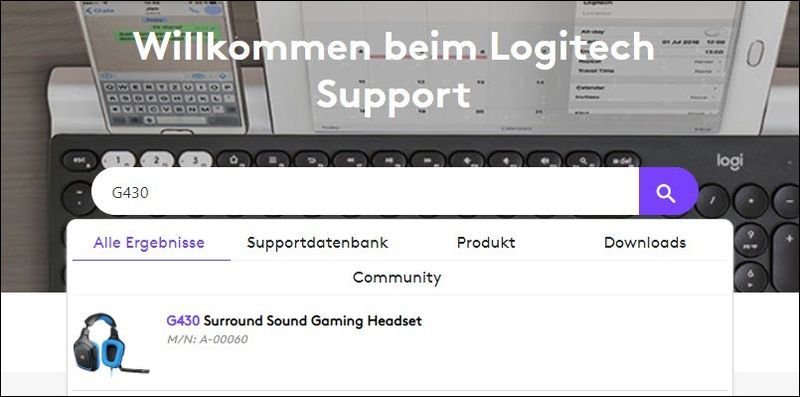
위로 스크롤하여 검색 상자를 가져옵니다.
방법 2: Logitech G430 드라이버 자동 업데이트
수동 드라이버 업데이트가 번거로운 동안 Logitech 헤드셋 드라이버 이외의 다른 드라이버를 업데이트하려는 경우 다음을 수행할 수 있습니다. 드라이버 이지 이 작업을 남겨주세요.
드라이버 이지 자동으로 시스템을 감지하고 올바른 드라이버를 찾습니다. 잘못된 드라이버를 다운로드하여 설치하는 위험을 감수하거나 설치 중에 실수를 하는 것에 대해 걱정할 필요가 없습니다.
어느 쪽이든 무료- 또는 을위한 Driver Easy 버전은 드라이버 업데이트를 수행할 수 있습니다. 하지만 그것으로 PRO 버전 너와 모든 것을 해 단 2번의 클릭 (그리고 당신은 전폭적인 지원 ~와 같은 30일 환불 보장 ).
하나) 다운로드 그리고 Driver Easy를 설치합니다.
2) 실행 드라이버 이지 끄고 클릭 지금 검색 . Driver Easy는 컴퓨터를 철저히 검사하고 문제가 있는 드라이버를 찾습니다.
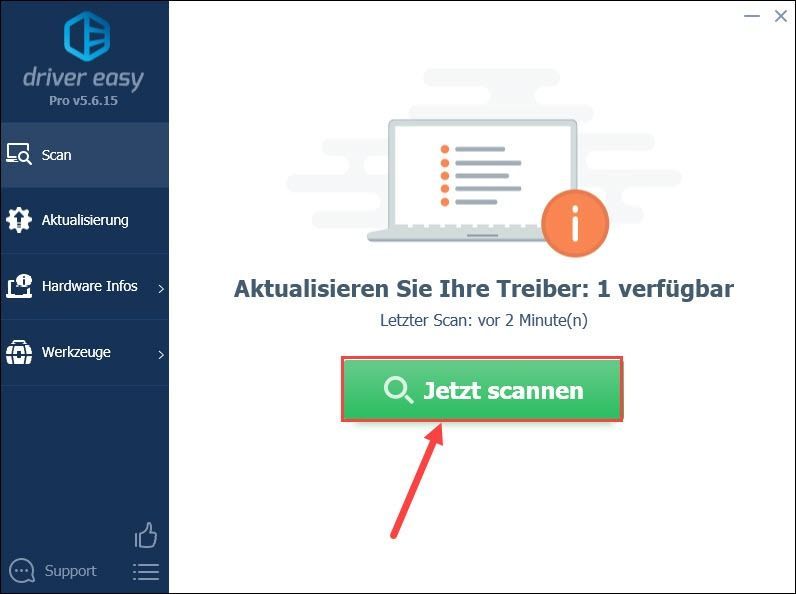
3) 클릭 업데이트 다음 로지텍 G430 게임용 헤드셋 최신 드라이버 버전을 다운로드하여 설치합니다.
또는 당신은 할 수 있습니다 모두 새로고침 시스템에서 문제가 있는 모든 장치 드라이버를 자동으로 업데이트하려면 클릭하십시오.
(두 경우 모두 PRO 버전 필요한.)
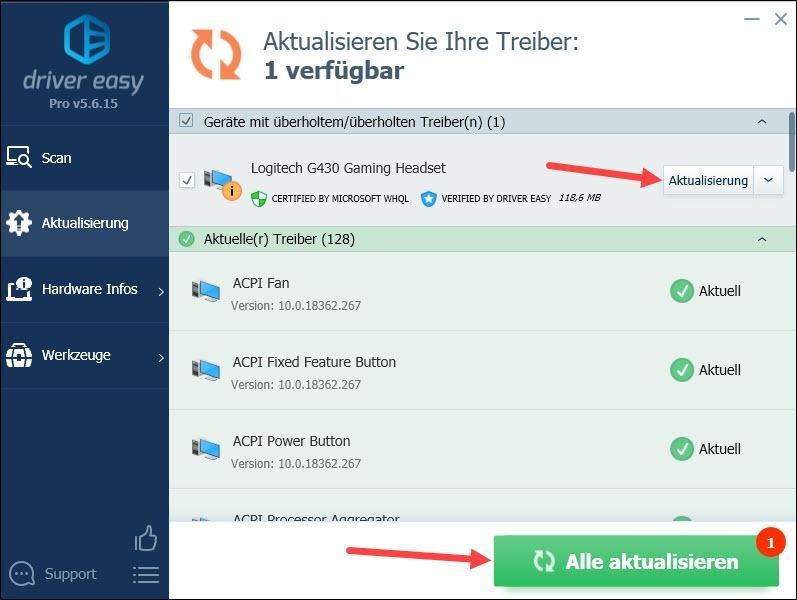
주석 : Driver Easy의 무료 버전을 사용하여 드라이버를 업데이트할 수도 있지만 수동으로 수행해야 하는 몇 가지 단계가 있습니다.
4) 변경 사항을 적용하려면 컴퓨터를 다시 시작합니다.
이 가이드가 도움이 되기를 바랍니다. 다른 질문이 있으면 아래에 의견을 작성하십시오.
- 로지텍
- 로지텍 게임 소프트웨어
- 창






![[해결됨] Zoom에서 소리가 나지 않습니다.](https://letmeknow.ch/img/other/07/il-n-existe-pas-de-son-sur-zoom.jpg)